Hogyan korlátozhatjuk azt, amit a szerkesztő módosíthat egy Word 2013 dokumentumban

A legtöbb esetben hasznos, ha csak a változások nyomon követése funkciót használja a dokumentumban megváltozott események nyomon követésére. De néha tovább kell bezárnia a dokumentumot. Itt van, hogyan.
A Word 2013 programban nyissa meg a Szalag áttekintő lapját.
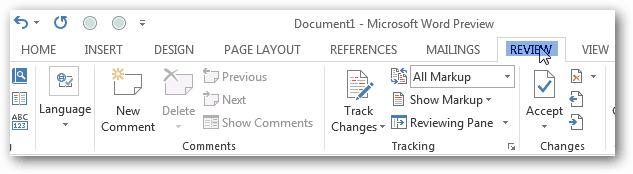
Ezután válassza a Véd és a Szerkesztés korlátozása gombot.
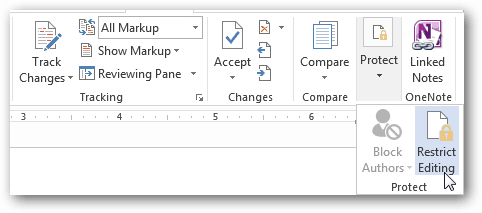
Korlátozások formázása a Word 2013-ban
Kétféle típusú korlátozás létezikelhelyezheti a dokumentumszerkesztésben. Az első stílusokat és formázást foglal magában. Ez a korlátozások kisebb része, és csak megakadályozza a dokumentum megjelenésének változásait. A formázási korlátozások ablakában számos különféle lehetőség közül választhat. Ez a korlátozások nagyrészt nem rendkívül fontos.
Ha többet szeretne tudni a stílusokról a Microsoft Word programban, akkor ez a rövid és ingyenes Microsoft tanfolyam segít Önnek.
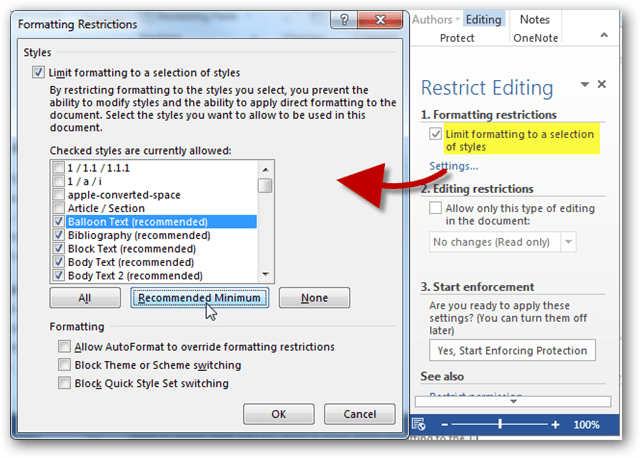
Korlátozások szerkesztése a Word 2013-ban
A korlátozás második típusa, amelyet elhelyezheta Word dokumentumokon az általános szerkesztéssel kapcsolatosak. Mint korábban említettük, a legtöbb együttműködési projekt esetében egyszerűen elegendő a „Nyomon követett változások” érvényesítése. Szükség esetén, például oktatóval való együttműködés során, érdemes csak megjegyzéseket engedélyeznie egy dokumentumhoz. A vállalati dokumentumok létrehozásakor érdemes lehet engedélyezni a felhasználók számára, hogy csak a beágyazott, kitölthető űrlapokba vegyenek fel adatokat. A legszélsőségesebb körülmények között lehetőség van a dokumentum írásvédetté tételére, és nem lehet változtatásokat megtartani.
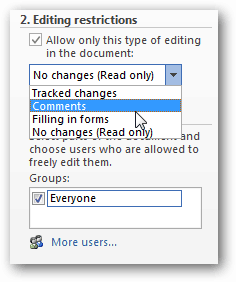
Miután eldöntötte, mely korlátozásokat kívánja alkalmazni, kattintson az „Igen, indítsa el a védelem érvényesítését” gombra, hogy alkalmazza ezt a biztonságot a dokumentumra.
A rendszer kéri, hogy állítson be jelszót, vagy válassza a felhasználói hitelesítést.
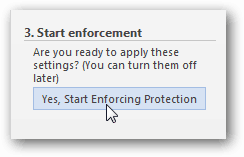
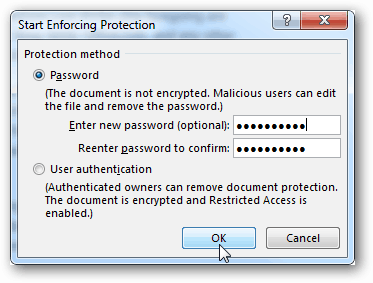
A jelszó útvonala a legegyszerűbb út, ésennek eredményeként a korlátozás szerkesztése oldalsáv azonnal megváltozik. A lehetőségek helyett látni fogja az engedélyeket és a „Védelem leállítása” gombot, amely lehetővé teszi a jelszó megadását és a dokumentum feloldását.
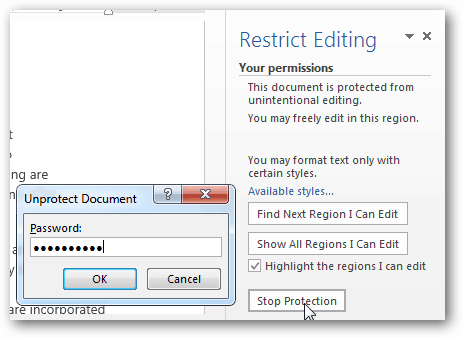
Ha a felhasználói hitelesítést választja, valószínűleg látni fogja a hibát:
A készülék nincs konfigurálva az információs jogkezeléshez (IRM). Ha IRM-et kell használnia, jelentkezzen be az Office-ba, vagy lépjen kapcsolatba a rendszergazdával.
Ez úgy javítható, hogy engedélyezi az IRM-et aszámítógép, és a folyamatról teljes dokumentáció érhető el a technet-en keresztül. Sajnos a technet-re vonatkozó utasítások kissé zavaróak lehetnek az átlagfelhasználók számára - ezért tartson velünk egy groovypost útmutatóval kapcsolatban a közeljövőben.











Szólj hozzá